Zainstaluj Adobe Flash Player w systemie Linux
Transfer wideo, audio i wyświetlanie różnych treści multimedialnych, w tym gier, w przeglądarce odbywa się za pomocą dodatku o nazwie Adobe Flash Player. Zwykle użytkownicy pobierają i instalują tę wtyczkę z oficjalnej strony internetowej, ale ostatnio deweloper nie udostępnia linków do pobrania dla właścicieli systemów operacyjnych na jądrze Linux. Z tego powodu użytkownicy będą musieli użyć innych dostępnych metod instalacji, o których chcemy porozmawiać w tym artykule.
Treść
Zainstaluj Adobe Flash Player w Linuksie
W każdej popularnej dystrybucji Linuksa instalacja odbywa się zgodnie z tą samą zasadą. Dzisiaj przyjmiemy jako przykład najnowszą wersję Ubuntu i wystarczy wybrać najlepszą opcję i postępować zgodnie z poniższymi instrukcjami.
Metoda 1: Oficjalne repozytorium
Chociaż nie można pobrać Flash Playera ze strony programisty, jego najnowsza wersja znajduje się w repozytorium i jest dostępna do pobrania za pośrednictwem standardowego Terminalu . Musisz tylko użyć następujących poleceń.
- Najpierw upewnij się, że włączone są repozytoria Canonical. Będą potrzebne do pobrania niezbędnych pakietów z sieci. Otwórz menu i uruchom narzędzie Programy i aktualizacje .
- W zakładce „Oprogramowanie” zaznacz pola wyboru „Bezpłatne i bezpłatne oprogramowanie ze wsparciem społeczności” oraz „Programy ograniczone patentami lub prawami (wieloświat)” . Następnie zaakceptuj zmiany i zamknij okno ustawień.
- Przejdź bezpośrednio do pracy w konsoli. Uruchom go za pomocą menu lub za pomocą skrótu klawiszowego Ctrl + Alt + T.
- Wpisz
sudo apt-get install flashplugin-installer, a następnie naciśnij klawisz Enter . - Wprowadź hasło do konta, aby usunąć ograniczenia.
- Potwierdź dodanie plików, wybierając odpowiednią opcję D.
- Aby upewnić się, że odtwarzacz będzie dostępny w przeglądarce, zainstaluj kolejny dodatek poprzez
sudo apt install browser-plugin-freshplayer-pepperflash. - Konieczne jest również potwierdzenie dodania plików, tak jak poprzednio.
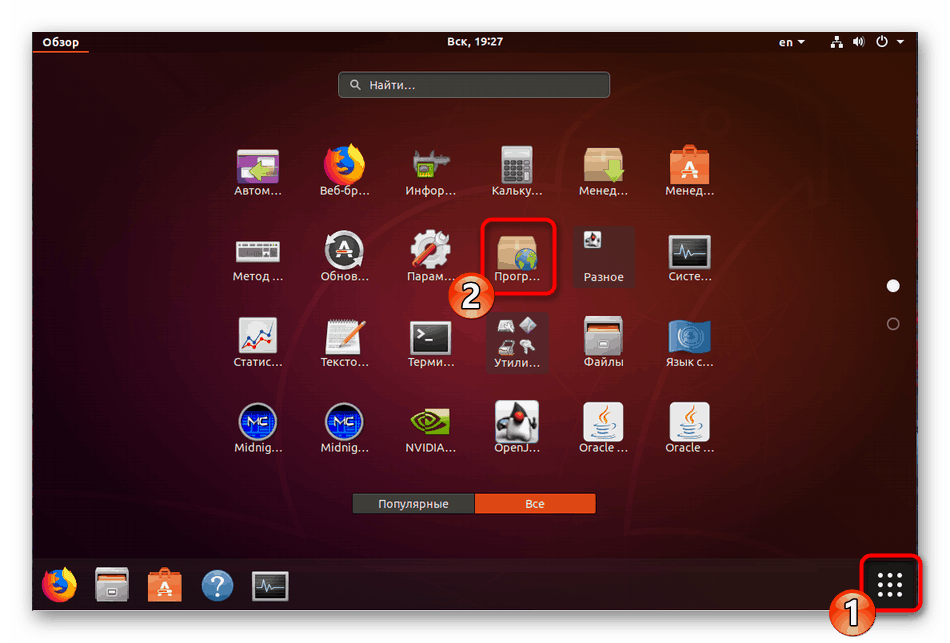
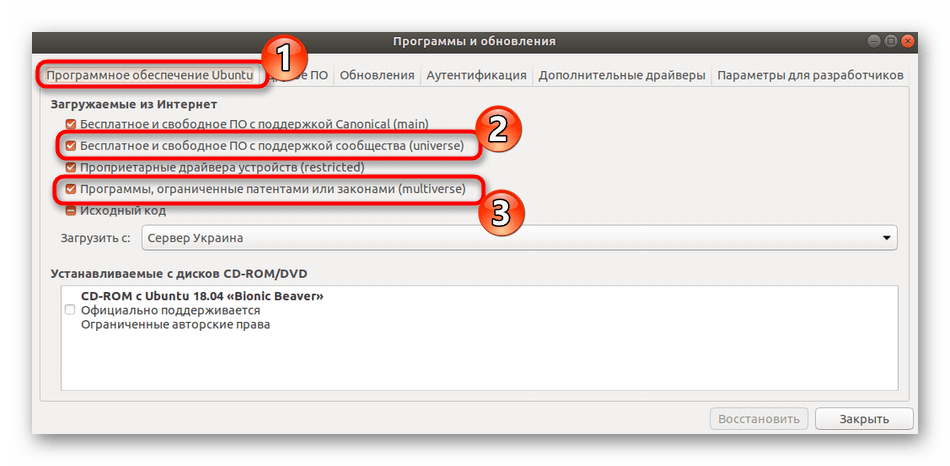

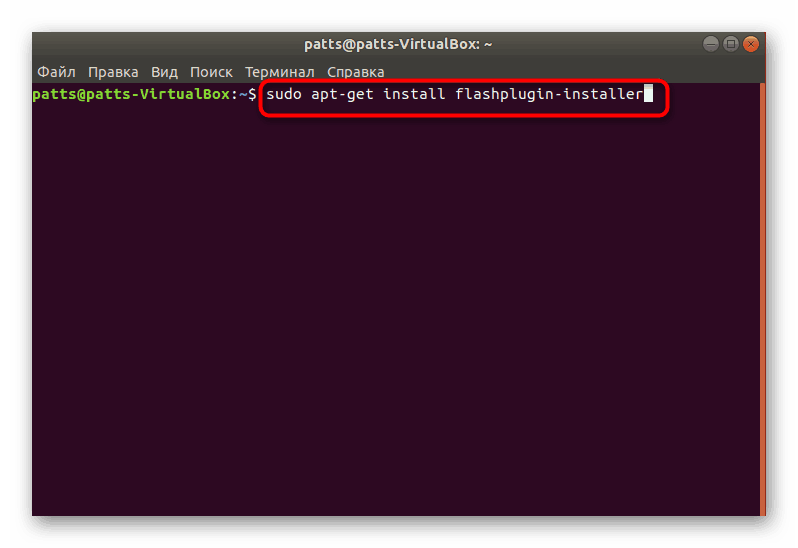
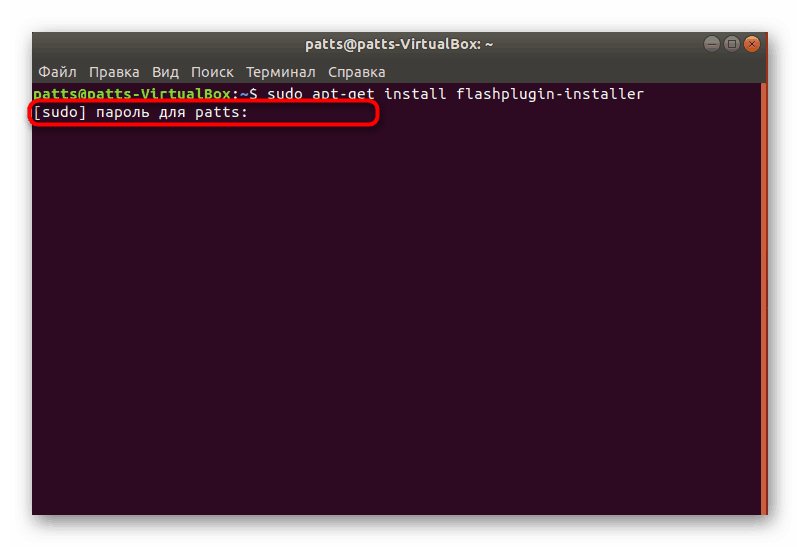
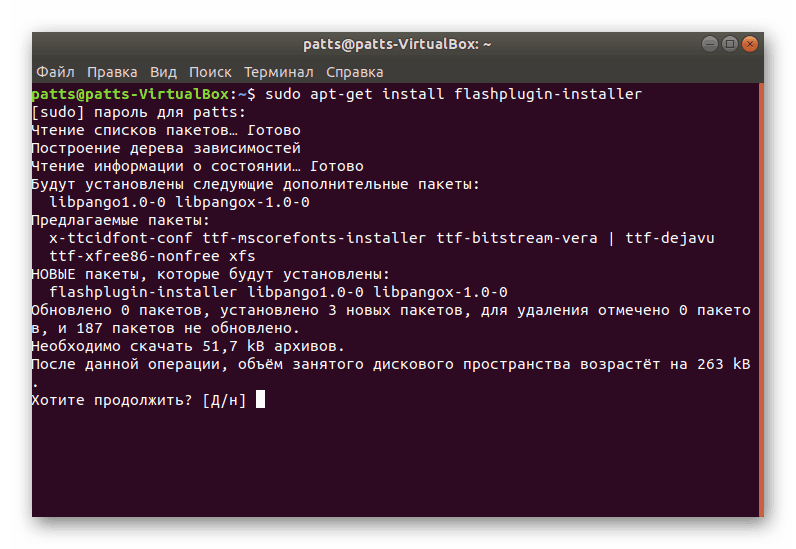
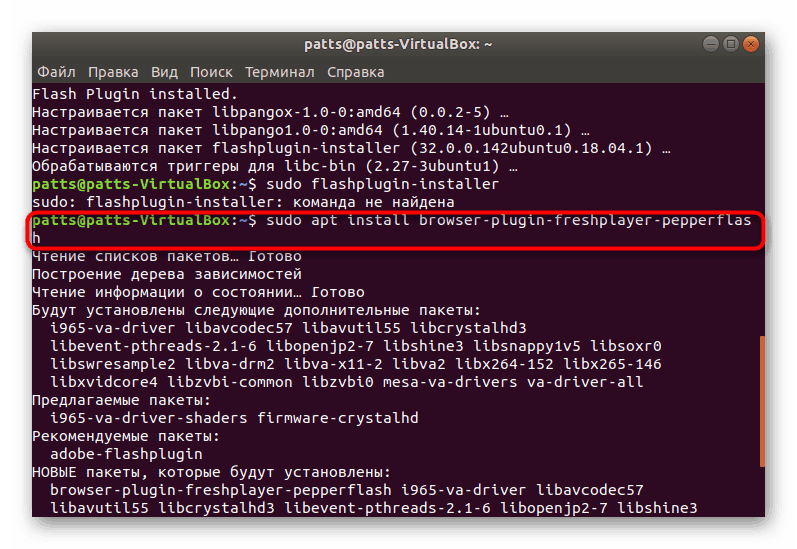
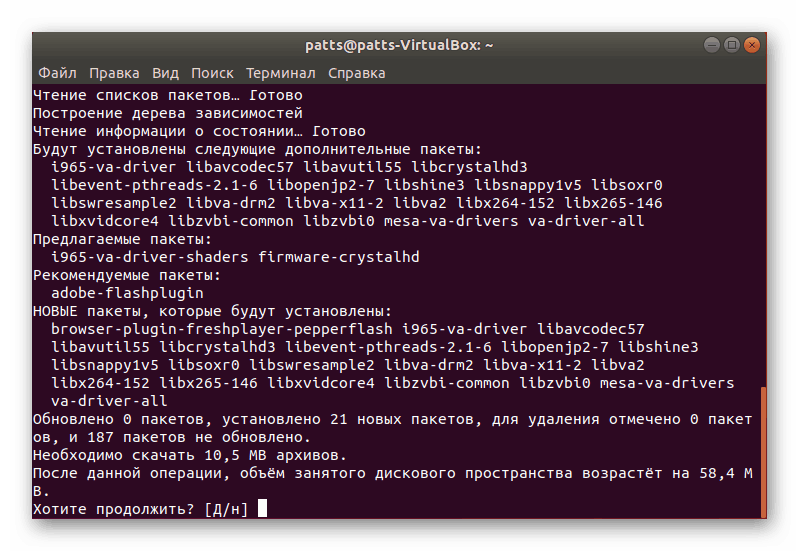
Czasami w dystrybucjach 64-bitowych występują różne błędy związane z instalowaniem oficjalnego pakietu Flash Player. Jeśli masz taki problem, najpierw zainstaluj dodatkowe sudo add-apt-repository "deb http://archive.canonical.com/ubuntu $(lsb_release -sc) multiverse" .
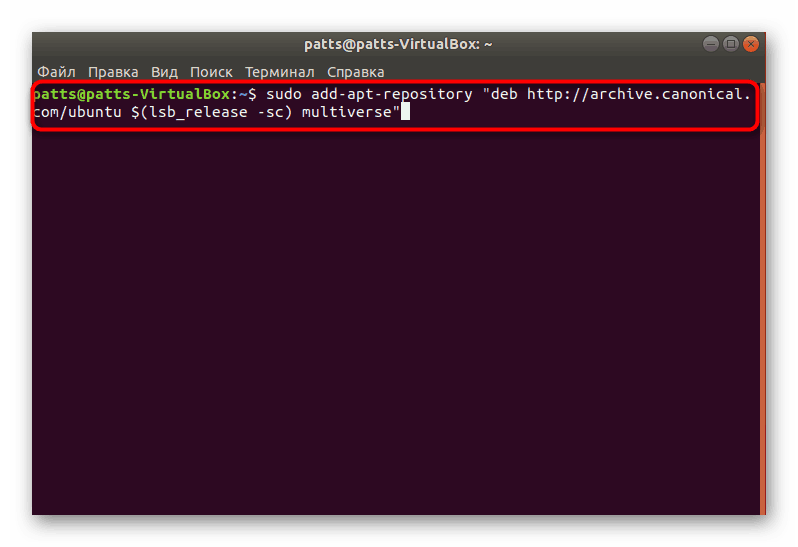
Następnie zaktualizuj pakiety systemowe za pomocą sudo apt update .
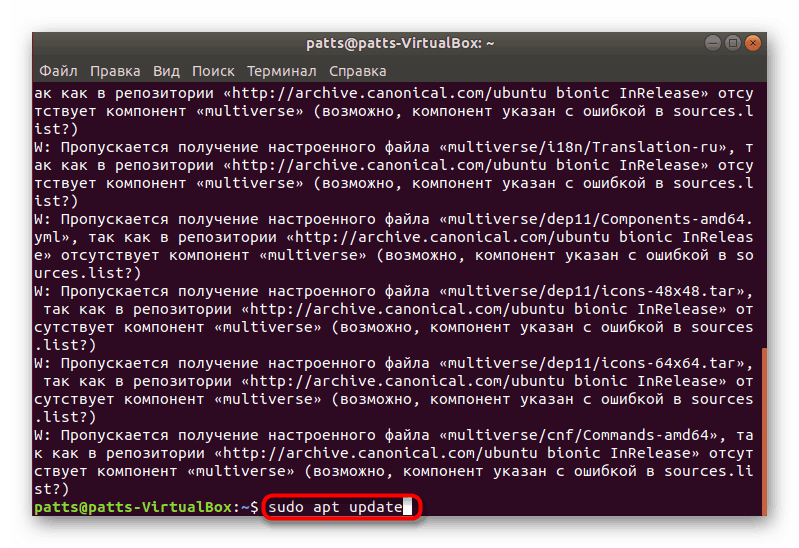
Ponadto nie zapominaj, że podczas uruchamiania aplikacji i wideo w przeglądarce możesz otrzymać powiadomienie o zezwoleniu na uruchomienie programu Adobe Flash Player. Zaakceptuj, aby rozpocząć działanie danego komponentu.

Metoda 2: Zainstaluj pobrany pakiet
Często różne programy i dodatki są dystrybuowane w formacie wsadowym, Flash Player nie jest wyjątkiem. Użytkownicy mogą znaleźć w Internecie pakiety w formacie TAR.GZ, DEB lub RPM. W takim przypadku należy je rozpakować i dodać do systemu dowolną dogodną metodą. Szczegółowe instrukcje, jak przeprowadzić procedurę z różnymi typami danych, można znaleźć w naszych innych artykułach pod poniższymi linkami. Wszystkie instrukcje zostały napisane na przykładzie Ubuntu.
Czytaj więcej: Instalacja TAR.GZ / Pakiety RPM / Pakiet Deb w ubuntu
W przypadku typu RPM, podczas używania dystrybucji openSUSE, Fedora lub Fuduntu, wystarczy uruchomić istniejący pakiet za pomocą standardowej aplikacji, a jego instalacja zakończy się powodzeniem.
Chociaż Adobe wcześniej ogłosiło, że Flash Player nie jest już obsługiwany w systemach operacyjnych Linux, teraz sytuacja poprawiła się wraz z aktualizacjami. Jeśli jednak wystąpią jakiekolwiek błędy, najpierw przeczytaj tekst, skontaktuj się z oficjalną dokumentacją dystrybucji w celu uzyskania pomocy lub odwiedź witrynę dodatków, aby wyszukać wiadomości o swoim problemie.